일정잡기 기능을 이용하면 친구와 편리하게 일정을 조율할 수 있습니다.
기본적인 사용 방법은 아래를 확인해 주세요.
목차
‐ 일정을 만들거나 편집하는 방법
‐ 일정을 삭제하는 방법
‐ 일정에 답변하거나 답변 현황을 확인하는 방법
일정을 만들거나 편집하는 방법
일정 만들기
일정잡기 기능은 대화방을 통해 제공됩니다.
대화방을 통해 기능을 이용하면 대화에 참여 중인 멤버와 일정을 조율할 수 있습니다.
또한, 생성한 일정은 대화방에 참여하지 않은 친구에게도 공유할 수 있습니다.
<일정 만드는 방법>
1) 일정을 만들 대화방을 열기
2) 대화방 하단의
 > 일정잡기 선택
> 일정잡기 선택3) 제목과 내용 입력
4) 날짜 선택 누르기
5) 날짜를 선택하고 확인 선택
6) 멤버 초대 선택
7) 메시지를 수정/입력하고 보내기 선택
메시지를 보낸 후에 표시되는 일정 화면에서 아래 기능을 사용할 수 있습니다.
-
 : 일정을 편집할 수 있습니다
: 일정을 편집할 수 있습니다- 초대: 추가로 친구를 초대할 수 있습니다.
* 대화방에 참여하지 않은 친구와 그룹을 최대 30건까지 초대할 수 있습니다. 초대된 사람은 다른 사람을 초대할 수 있습니다.
- 메시지 보내기: 답변한 친구에게 메시지를 보낼 수 있습니다.
* 답변한 사람이 LINE 친구가 아닐 경우, 메시지는 전송되지 않습니다.
- 링크 복사: 일정 링크를 복사하여 다른 대화방에 공유할 수 있습니다.
일정 편집하기
일정을 만든 사람을 포함해 초대받은 모든 사용자가 일정을 편집할 수 있습니다.
일정을 편집하는 방법은 아래를 확인해 주세요.
<편집 방법>
1) 일정을 편집할 대화방을 열기
2) 대화방에 전송된 일정 메시지 > 바로가기 선택
3) 오른쪽 위에 있는
 선택
선택4) 각 항목을 편집하고 저장 > 확인 선택
일정 확인하기
아래 방법으로 생성한 일정과 초대받은 일정을 확인할 수 있습니다.
- 대화방에서 전송된 일정 메시지 하단의 LINE 일정잡기 선택
- 대화방 하단의
 > 일정잡기 > 상단의
> 일정잡기 > 상단의 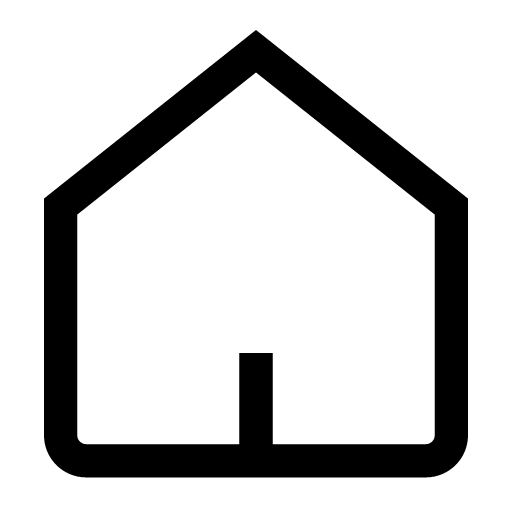 선택
선택일정을 삭제하는 방법
내가 만든 일정만 삭제할 수 있습니다.
참고로, 마지막에 수정한 날짜로부터 한 달 동안 업데이트되지 않은 일정은 자동 삭제됩니다.
일정을 삭제하는 방법은 아래를 확인해 주세요.
<삭제 방법>
1) 일정을 삭제할 대화방 열기
2) 대화방에 전송된 일정 메시지 > 바로가기 선택
3) 오른쪽 위에 있는
 선택
선택4) 일정 삭제 > OK 선택
일정에 답변하거나 답변 현황을 확인하는 방법
아래 방법으로 공유 받은 일정에 답변할 수 있습니다.
<답변 방법>
1) 일정에 답변하거나 답변 현황을 확인할 대화방 열기
2) 대화방에 전송된 일정 메시지 > 바로가기 선택
3) 답변 선택
4) 〇/△/☓ 중 하나를 선택 > 확인 > 확인 선택
답변 현황을 확인하려면 일정 내용 확인 화면에서 일정의 날짜를 눌러 주세요.
관련 도움말
- 일정 초대 메시지 발송 문제 해결 방법